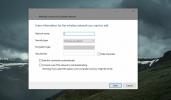Kako nadograditi firmware vašeg usmjerivača, plus razloge zašto to treba učiniti
Vaš usmjerivač ima svoj vlastiti firmver koji radi kako bi na vaše uređaje opskrbio bežičnom ili ožičenom vezom. Uređaj se rijetko koristi iz stvarnog GUI-ja, ali to ne znači da za njegovo pokretanje nije potreban softver. Radi kao i svaki uređaj koji pokreće firmver, i on ga je potrebno povremeno nadograđivati. U idealnom slučaju trebali nadograditi firmver rutera kad god je dostupno ažuriranje. Nadogradnja će vam pomoći u uklanjanju grešaka, usmjeriti usmjerivač i možda čak dodati novu ili dvije značajke.
Nadogradnja firmvera rutera je rijetka. Za razliku od operativnih sustava za radne površine ili mobilne uređaje ili firmvera IoT-a ili nosivih uređaja, firmver rutera ne nadograđuje se u redovnom ciklusu. Vaš će proizvođač usmjerivača objaviti ažuriranje po potrebi.

Nadogradite softver rutera
Nadogradnja firmvera usmjerivača prilično je jednostavan postupak, ali s obzirom na to da malo ljudi zna proći kroz administrativnu ploču rutera, čini se da je proces teži nego što zapravo jest. Možda ćete se trebati povezati s usmjerivačem putem Ethernet kabela, stoga imajte pri ruci svaki slučaj.
Odredite model usmjerivača
Ažuriranja firmvera usmjerivača specifična su za vašu marku i model rutera. Svi usmjerivači ne pokreću isti firmver. Firmver Cisco usmjerivača razlikovat će se od firmwarea Netgear usmjerivača. Proizvođač i model vašeg usmjerivača obično se pišu na samom usmjerivaču. Zbog estetskih prednosti, neki proizvođači mogu te podatke napisati na dnu usmjerivača.
Ako ne želite ustati i ispitati usmjerivač ili su informacije o modelu neprihvatljive, potražite ga na upravljačkoj ploči (pogledajte odjeljak Preuzmi ažuriranje firmvera).
Provjerite ažuriranje upravljačkog softvera
Nakon što znate koji je broj modela vašeg usmjerivača, provjerite na web mjestu proizvođača rutera da biste vidjeli je li dostupno ažuriranje upravljačkog softvera. Ažuriranje se može ili ne može izravno preuzeti. Obično se ažuriranje preuzima putem administracijske ploče usmjerivača, a ne kao samostalna datoteka na radnoj površini.
Preuzmite ažuriranje upravljačkog softvera
Ako se ažurirana datoteka firmvera može preuzeti, nastavite i spremite je na radnu površinu. Ako ne, trebate pristupiti svojoj administracijskoj ploči.
Administratorskoj ploči za usmjerivač možete pristupiti s radne površine koristeći samo internetski preglednik. Možete koristiti gotovo svaki preglednik koji imate. Jedino što trebate znati je IP usmjerivač. Da biste pronašli IP, otvorite naredbeni redak ili Terminal i pokrenite sljedeću naredbu.
ipconfig / sve
U podacima koje vraća ova naredba potražite unos Default Gateway i zapišite IP adresu. Unesite ovu adresu u svoj preglednik da biste pristupili upravljačkoj ploči.
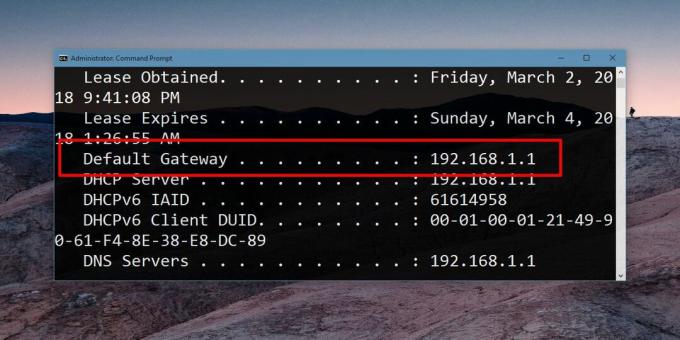
Unesite korisničko ime i lozinku za administrativnu ploču usmjerivača.
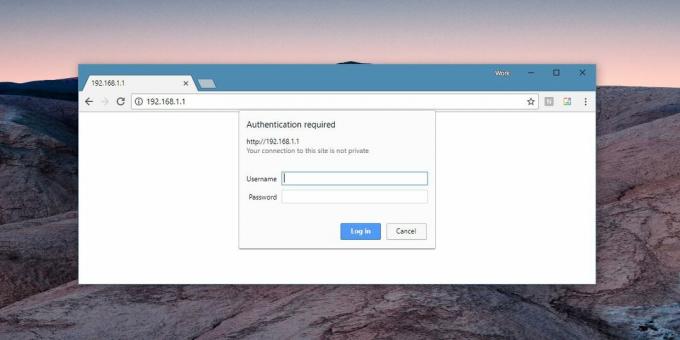
Instalirajte Ažuriranje firmvera
Od ovog trenutka morat ćete malo kopati da biste pronašli odjeljak firmvera za nadogradnju. Administratorski paneli usmjerivača ne slijede predložak za njihov izgled, tako da postoji mogućnost nadogradnje firmvera vašeg usmjerivača može biti unutar odjeljka About, ili može biti unutar odjeljka Sigurnost, ili može imati vlastita ažuriranja odjeljak.
Kopajte za opciju. To će vam omogućiti da provjerite postoji li ažuriranje i preuzmete ga. Neki će vam se od administratora tražiti da odaberete datoteku firmvera. U tom slučaju morate odabrati datoteku koju ste preuzeli na radnu površinu.
Tijekom nadogradnje pazite da vaš usmjerivač ne izgubi snagu. Nadogradnja neće trajati predugo, ali ne smije je prekinuti. Da biste bili dodatno sigurni, odspojite sve uređaje iz usmjerivača.
traži
Najnoviji Postovi
Kako dodati screensaver za zrak iz Apple TV-a u sustavu Windows 10
Recite što želite od Applea i njegovih proizvoda; mogu biti precije...
NPS Image Editor nudi mješavinu Photoshop-a i MS-a za uređivanje u boji
Imajući visoke razlučivosti na našim pametnim telefonima pruža nam ...
Što je SSID i kako to promijeniti
Kad se povežete s WiFi mrežom, identificirate ga po njegovom imenu....